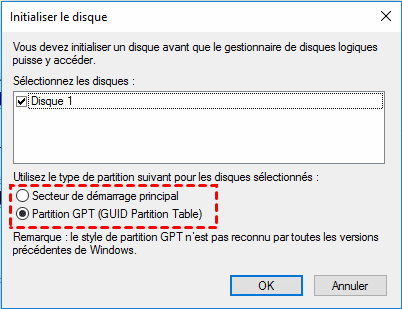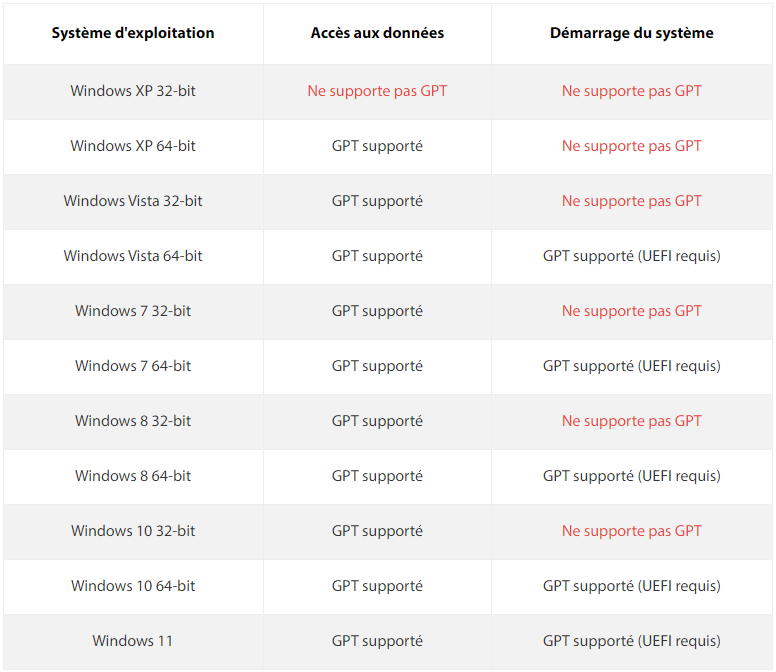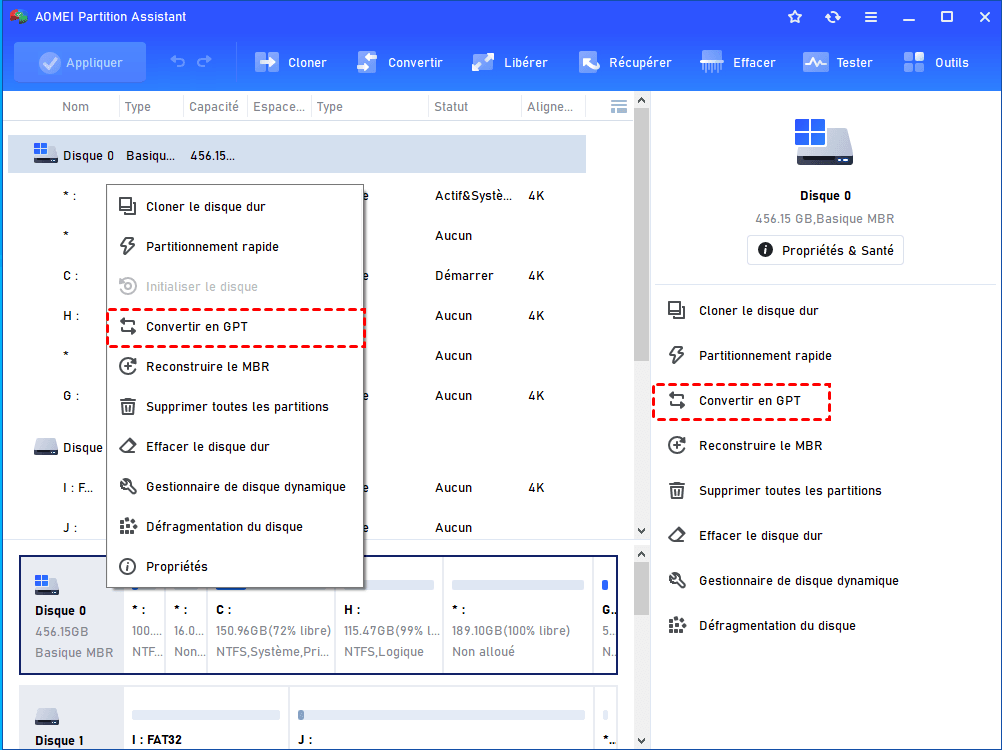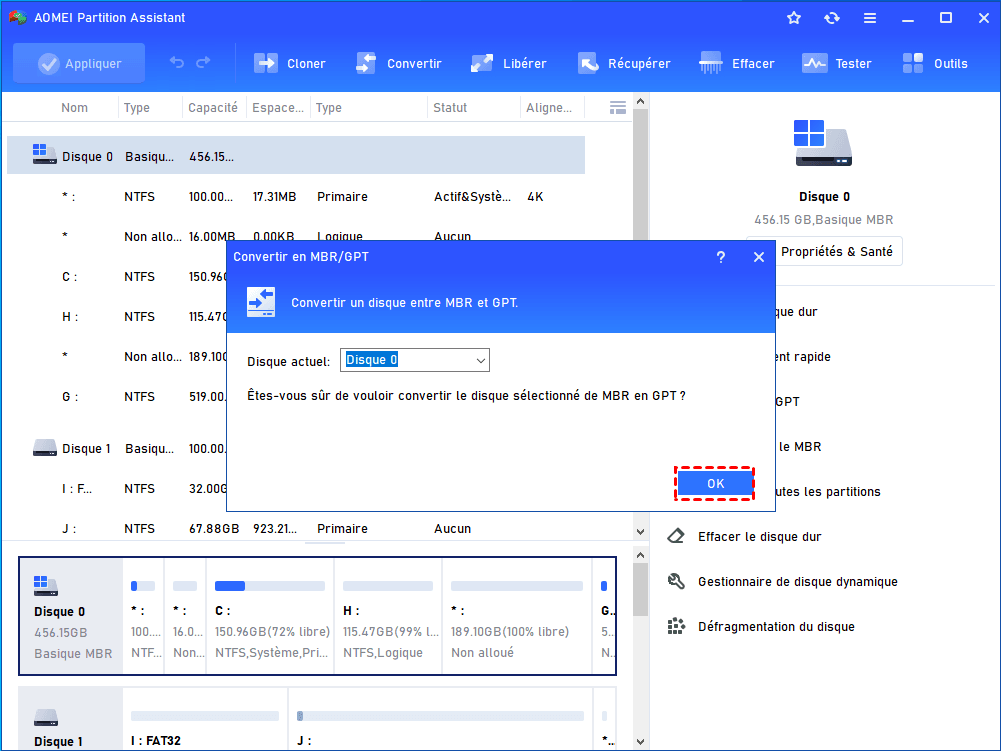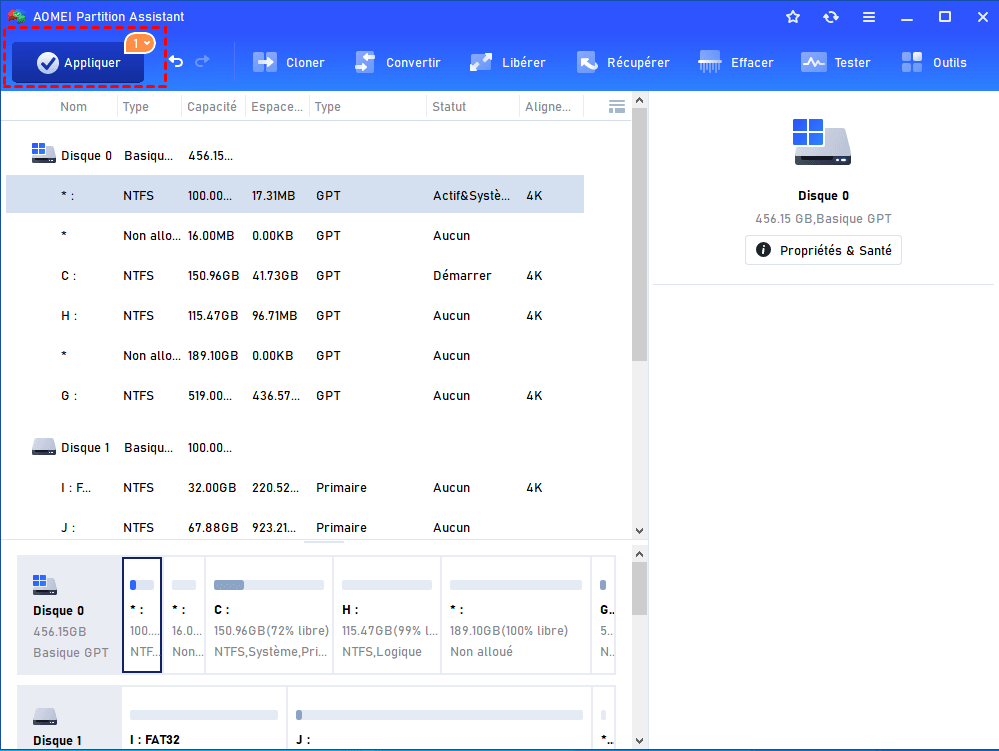Réponse : Puis je utiliser GPT et MBR ensemble sur le même disque ?
Puis je utiliser GPT et MBR ensemble sur le même disque dur ? MBR et GPT sont deux tables de partition différentes. Nous expliquerons dans cet article la différence entre MBR er GPT, et une méthode simple pour convertir MBR en GPT ou GPT en MBR.
Puis je utiliser GPT et MBR ensemble sur le même disque dur ?
Un disque GPT peut-il avoir un MBR ? Pour répondre à cette question, il est nécessaire d'apprendre ce que sont MBR et GPT. Ce sont deux styles de partition différents pour le disque dur. Comme nous le savons tous, il doit y avoir des partitions sur le disque dur avant d'y stocker des données. Cependant, seuls quelques utilisateurs savent qu'il faut initialiser un disque dur avec un certain style de partition (MBR ou GPT) avant de le diviser en partitions.
Il est donc évident qu'un disque peut utiliser MBR ou GPT, mais pas les deux. En d'autres termes, la réponse à la question « Puis je utiliser GPT et MBR ensemble sur le même disque dur » est Non. Ce que vous pouvez utiliser sur un même disque sont les systèmes de fichiers (NTFS, FAT32, exFAT, Ext4, Ext3, Ext2, etc.), car ils sont associés à une partition spécifique. Par exemple, vous pouvez créer une partition NTFS, une partition FAT32 et d'autres partitions avec différents systèmes de fichiers.
Quelle est la différence entre MBR et GPT, lequel est meilleur ?
Le contenu ci-dessus répond à la question « Puis je utiliser GPT et MBR ensemble sur le même disque dur ? ». Puisqu'il n'est pas possible d'utiliser à la fois les styles de partition MBR et GPT sur le même disque, vous vous demandez peut-être quelle est la différence, ou lequel choisir lorsqu'on vous demande de faire un choix lors de l'initialisation du disque. C'est ce dont nous allons parler maintenant.
MBR, abréviation de Master Boot Record, est un ancien style de partition, mais il est mieux compatible avec certains anciens systèmes d'exploitation tels que XP, Vista et tous les systèmes d'exploitation Windows 32 bits. GPT, abréviation de GUID Partition Table, est un style de partition relativement moderne, mais il ne fonctionne qu'avec les systèmes d'exploitation 64 bits. Les différences de compatibilité des systèmes d'exploitation ne sont importantes que lorsque vous initialisez un disque dur système. Autrement dit, il n'est pas nécessaire de tenir compte de telles différences lors de l'initialisation du disque de données.
Outre la compatibilité avec le système d'exploitation, il existe également d'autres différences. Par exemple, un disque MBR ne supporte que jusqu'à 2 To de taille, tandis qu'un disque GPT peut prendre en charge jusqu'à 18 Eo. Ainsi, si votre disque MBR est plus grand que 2 To, l'espace restant sera affiché comme un espace non alloué dans la Gestion des disques et ne pourra pas être utilisé pour créer une nouvelle partition ou en ajouter à d'autres partitions. De plus, le disque MBR peut contenir jusqu'à 4 partitions principales tandis que le disque GPT peut en contenir jusqu'à 128.
Donc, lequel est meilleur, MBR ou GPT, dépend de vos besoins. Si vous utilisez un ancien système d'exploitation ou prévoyez d'installer un système d'exploitation 32 bits, optez pour MBR, sinon choisissez GPT. Si votre disque dur a une capacité supérieure à 2 To, choisissez GPT et vous pourrez tirer le meilleur parti de ce grand disque.
Pour en savoir plus : convertir MBR/GPT sans perte de données
Bien qu'il ne soit pas possible d’utiliser MBR et GPT ensemble sur un même disque, vous pouvez convertir MBR en GPT ou GPT en MBR si nécessaire. Les outils les plus courants sont la Gestion des disques et DiskPart.exe intégrés à Windows. Cependant, ils ne peuvent convertir qu'un disque vide en MBR/GPT et il est nécessaire de supprimer toutes les partitions existantes avant la conversion. Par conséquent, vous perdrez tout sur le disque cible si aucune sauvegarde du disque ou de la partition n'a été effectuée au préalable. De plus, vous ne pouvez pas convertir le disque système Windows car il n'est pas possible de supprimer le disque de démarrage lorsque Windows est en cours d'exécution.
Pour éviter la perte de données et d'autres inconvénients, il est judicieux de faire appel à un logiciel de conversion tiers tel qu'AOMEI Partition Assistant Professional. Il est capable de convertir un disque dur de données ou un disque système en MBR/GPT. De plus, il peut effectuer la conversion sans supprimer les partitions ou les données existantes. Vous pouvez maintenant télécharger la version de demo et l'essayer. Ensuite, nous vous montrerons comment convertir un disque système de MBR en GPT sans perte de données.
Étape 1. Installez et lancez le logiciel. Cliquez avec le bouton droit sur le disque et choisissez Convertir en GPT ou cliquez sur le disque et choisissez cette option dans la colonne de droite.
Etape 2. Cliquez sur OK pour confirmer l'opération.
Étape 3. Cliquez sur Appliquer puis sur Exécuter pour valider l'opération en attente.
- ★Remarques pour la conversion du disque système :
- La conversion de MBR en GPT ou de GPT en MBR nécessite le changement de mode de démarrage (Legacy vers UEFI ou UEFI vers Legacy).
- Le système d'exploitation Windows 32 bits ne peut pas fonctionner avec un disque système basé sur GPT.
- Si vous ne parvenez pas à démarrer Windows pour une raison quelconque, vous pouvez créer un support bootable et convertir MBR/GPT sans charger le système d'exploitation.
Conclusion
Puis je utiliser GPT et MBR ensemble sur un même disque ? Vous connaissez maintenant la réponse. Si vous souhaitez effectuer une conversion un jour, par exemple pour préparer la mise à niveau de Windows 10 vers Windows 11, AOMEI Partition Assistant est un bon outil. En plus de la fonction de conversion, il peut même cloner un disque MBR sur un disque GPT, migrer l’OS entre un disque MBR et un disque GPT, récupérer des partitions perdues, etc. Pour les utilisateurs de Windows Server, il dispose également de l'édition Server.